نسل جدید محصولات اپل با پردازنده قدرتمند M1 و سیستم عامل بهبود یافته
macOS 11Big Sur به راحتی می توانند برنامه ها و بازی های گوشی آیفون یا به عبارت صحیح تر، نرم افزار و بازی های iOS را بدون نیاز به شبیه ساز اجرا کنند. اگر شما یکی از خریداران مک بوک با تراشه M1 هستید، امشب
آموزش نصب نرم افزار و بازی iOS در مک بوک M1 برای شما می تواند هیجان خاصی ایجاد کند.
آموزش نصب نرم افزار و بازی iOS در مک بوک M1
اپل در سال ۲۰۲۰ برخی از برجسته ترین محصولات خود را به بازار عرضه کرده است، از جمله MacBook Air جدید، MacBook Pro و Mac mini که همگی شامل تراشه کاملاً جدید
اپل M1 هستند. این دستگاه ها، مک های اولیه ای هستند که به جای استفاده از پردازنده های مبتنی بر اینتل، از تراشه اپل استفاده می کنند. اپل انتظار دارد تغییرات کامل خود را در مدت زمان دو سال از Intel انجام دهد. تراشه M1 به این دستگاه ها امکان می دهد Mac های نسل جدید، قدرتمندتر بوده و عمر باتری بهتری داشته باشند. از همه مهمتر فاصله بین دستگاه های Mac و iPhone و iPad را کاهش دهند.
تراشه اپل M1 اولین تراشه ARM اپل برای مک بوک معرفی شد
سیستم عامل macOS Big Sur به ما نشان داد که اپل در تلاش است تا رابط کاربری دستگاه های تلفن همراه خود را توسعه دهد تا تجربه کاربری یکپارچه تری را برای افرادی که از iPhone یا iPad استفاده می کنند، ایجاد کند. MacBook با تراشه M1 به دلیل داشتن ویژگی های جالب جدید، برنامه های اپل را راحت تر اجرا می کند. به دلیل شباهت تراشه های موجود در آیفون و آیپد با تراشه M1، این مک ها می توانند برنامه های iPhone یا iPad را به راحتی اجرا کنند.برای اجرای اکثر برنامه های موجود، به هیچ نرم افزار اضافی احتیاج ندارید. اگر برنامه های iPhone یا iPad برای Mac M1 شما بهینه سازی شده باشند نصب آنها بسیار آسان است.
آموزش نصب برنامه های iPhone یا iPad در Mac
جستجو و دانلود برنامه های iPhone یا iPad به همان آسانی است که در گوشی انجام می شود. فقط باید مطمئن شوید که برنامه یا بازی مورد نظر برای نصب در Mac M1 موجود است.
بیشتر توسعه دهندگان از قبل در تلاشند تا برنامه های iPhone یا iPad خود را برای Mac در دسترس قرار دهند، اما همه برنامه ها برای مک در دسترس نیستند. باید برنامه مورد نظر خود را جستجو کنید و ببینید آیا در Mac App Store موجود است یا خیر. برای این کار مراحل زیر را دنبال کنید:
- ۱- نرم افزار App Store را در دستگاه Mac خود اجرا کنید.
- ۲- نام برنامه یا بازی که می خواهید دانلود کنید را جستجو کنید.
- ۳- در بخش نتایج جستجو، روی تب iPhone & iPad Apps کلیک کنید.
- ۴- اگر برنامه در دسترس بود، می توانید آن را دانلود کنید.
پس از نصب، می توانید برنامه iPhone یا iPad را به عنوان برنامه Mac باز کنید. می توانید آن را در پوشه Applications یا لانچ پد و یا با سرچ کردن پیدا کنید.
چگونه برنامه های خریداری شده قبلی را دانلود و نصب کنیم؟
همچنین می توانید لیستی از تمام برنامه های iPhone و iPad که قبلاً دانلود کرده اید و در Mac M1 شما موجود است را مشاهده کنید. این فرایند کاملاً مشابه کاری است که در آیفون یا آیپد انجام می دهید و از جستجوی هر برنامه به صورت جداگانه زمان کمتری صرف می کند.
- 1. نرم افزار App Store را در دستگاه Mac خود اجرا کنید.
- 2. روی نام حساب خود در گوشه پایین سمت چپ پنجره App Store کلیک کنید.
- 3. روی تب iPhone & iPad Apps کلیک کنید.
- 4. در این بخش می توانید برنامه های موجود را که می خواهید نصب کنید به سادگی پیدا کنید.
لطفا بخاطر داشته باشید که فقط برنامه هایی را می بینید که برای Mac M1 بهینه شده اند. همچنین، در اینجا هر برنامه ای را که در پروفایل خود دانلود کرده اید، خواهید دید. مهم نیست که نصب شده اند یا نه.
آموزش نصب برنامه های iPhone یا iPad که در App Store نیستند
همانطور که قبلاً اشاره کردیم، همه برنامه ها از ابتدا در فروشگاه App Store در دسترس نخواهند بود. برخی از توسعه دهندگان هنوز روی بهینه سازی برنامه های خود کار می کنند و برخی توسعه دهندگان دیگر نمی خواهند برنامه های خود را در Mac منتشر کنند.گفته شده هنوز راه حل دیگری وجود دارد که می تواند برنامه های iPhone یا iPad را در Mac اجرا کند، حتی اگر بهینه نشده باشد.
پردازنده های M1 می توانند فایل های IPA را اجرا کنند. IPA نوعی از فرمت است که برنامه های آیفون و آیپد از آن استفاده می کنند. این بدان معناست که شما واقعاً نیازی به حضور برنامه در App Store ندارید، تنها چیزی که شما نیاز دارید این است که فایل IPA برنامه مورد نظر در Mac شما باشد.در حال حاضر، دریافت فایل IPA کمی دشوار است و در حال حاضر فقط یک راه برای انجام آن وجود دارد، که البته رایگان نیست.
برای استخراج فایل IPA برنامه ها و بازی های آیفون خود، باید از برنامه ای به نام
iMazing استفاده کنید. iMazing معمولاً برای مدیریت فایل ها، داده ها و برنامه های iPhone شما از Mac به روش امن تر و به طور کلی آسان تر استفاده می شود.
ما همچنین می توانیم از iMazing برای دریافت فایل IPA هر برنامه نصب شده در iPhone خود استفاده کنیم. iMazing رایگان نیست و اگر می خواهید از آن استفاده کنید، باید 19.99 دلار بپردازید.
آموزش استخراج فایل IPA
اگر iMazing را نصب کرده اید، آموزش دریافت فایل IPA از هر برنامه یا بازی را مطالعه کنید:
- 1. iPhone خود را به Mac وصل کنید.
- 2. iMazing را در دستگاه Mac خود راه اندازی کنید.
- 3. همه دستگاه های موجود را در منوی سمت چپ مشاهده خواهید کرد. اگر iPhone یا iPad خود را از قبل انتخاب نکرده اید، انتخاب کنید.
- 4. روی Manage Apps کلیک کنید.
- 5. در پنجره جدید روی Library کلیک کنید.
- 6. لیست تمام برنامه های نصب شده را پیدا کنید و روی آن کلیک راست کنید.
- 7. سپس روی Download to Library کلیک کنید.
- 8. وقتی دانلود تمام شد، دوباره روی آن کلیک راست کرده و Export IPA را انتخاب کنید.
- 9. سپس پوشه ای که می خواهید فایل IPA را در آن استخراج کنید، انتخاب نمایید.
- 10. Finder را باز کرده و به پوشه ای که فایل IPA را در آن ذخیره کردید بروید.
- 11. روی فایل IPA دابل کلیک کرده و آن را نصب کنید.
برای نصب همه برنامه های مورد نظر خود می توانید همین فرآیند را تکرار کنید. همچنین می توانید برای صرفه جویی در وقت، برنامه ها را به صورت انبوه دانلود کنید.
نکته منفی استفاده از برنامه های آیفون در Mac
اینکه بتوانید از برنامه های iPhone یا iPad خود استفاده کنید یا بازی های موبایل مورد علاقه خود را در Mac انجام دهید بسیار شگفت انگیز است و قدرت و قابلیت کارایی تراشه M1 را نشان می دهد. با این حال، همه چیز سرگرم کننده و جالب نیست.مشکل بزرگ استفاده از برنامه ها و بازی های تلفن همراه در Mac این است که، حتی اگر برای اجرای روی تراشه M1 بهینه شده باشند، برای استفاده با موس یا پد لمسی بهینه نشده اند.
بعضی از بازی ها وقتی قرار است با انگشتان شما بازی شوند با پد لمسی آزار دهنده هستند و برنامه ها مانند صفحه آیفون شما به نظر می رسند. یعنی پنجره ای که باز می شود به اندازه آیفون است و نمی توانید از آن را در حالت تمام صفحه استفاده کنید.البته این مسئله قابل انتظار بود و بسیار بعید است که توسعه دهندگان آن را برطرف کنند زیرا این کار مانند ایجاد یک برنامه Mac جدید است.
با این حال هنوز هم این یک ویژگی عالی است که می توانید از آن استفاده کنید. در دسترس بودن برنامه های اختصاصی آیفون در Mac می تواند در بسیاری موارد از تنوع تا بهره وری به شما کمک کند.
نظرات و پیشنهادات شما
آیا توانستید با روش های بالا برنامه مورد نظر خود را در Mac اجرا کنید؟ نظر شما در رابطه با تراشه های جدید M1 چیست؟ می توانید نظرات و پیشنهادات خود را در بخش دیدگاه ها با ما به اشتراک بگذارید.

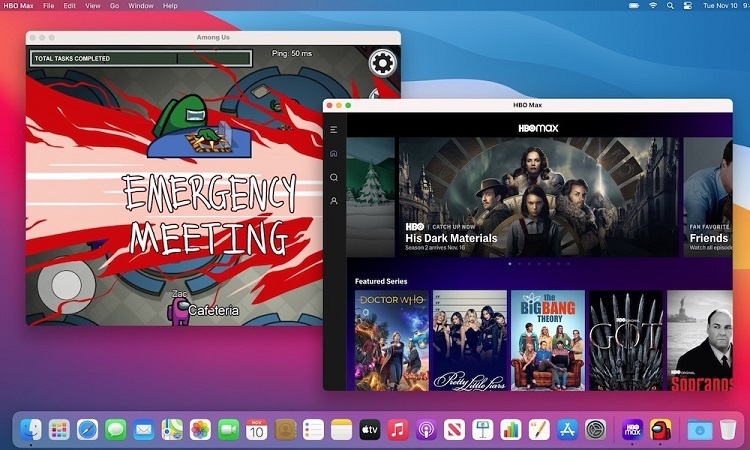
تنکیو 🙂